如何提高處理器速度知道的告訴下
提問者:幻心默然 | 瀏覽 次 | 提問時間:2016-12-20 | 回答數量:4
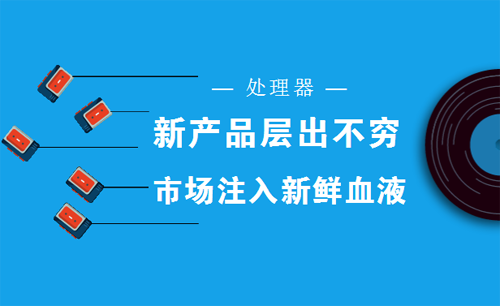 1在任務欄上右鍵單擊,選擇啟動任務管理器。2在任務管理器中選擇應用程序3找到一要提高cup占有率的程序,右鍵單擊,然後選擇轉到進程4我們看到這個程序的進程就是藍色的選中進程。5在該...
1在任務欄上右鍵單擊,選擇啟動任務管理器。2在任務管理器中選擇應用程序3找到一要提高cup占有率的程序,右鍵單擊,然後選擇轉到進程4我們看到這個程序的進程就是藍色的選中進程。5在該...
已有4條答案
ts大輝哥
回答數:16837 | 被采納數:26
2016-12-21 10:10:32
1在任務欄上右鍵單擊,選擇啟動任務管理器。
2在任務管理器中選擇應用程序
3找到一要提高cup占有率的程序,右鍵單擊,然後選擇轉到進程
4我們看到這個程序的進程就是藍色的選中進程。
5在該進程上右鍵單擊,選擇設置有線級
6彈出了優先等級,選擇高。
7設置完成了,點擊關閉按鈕就可以了。
閬中以茶會友吧
回答數:1630 | 被采納數:0
2016-12-21 09:37:22
1.超頻使用,但超頻後功耗和發熱量會增加,並且會CPU使用壽命有一定的影響,不建議超頻使用。
2.定期對電腦進行碎片整理、垃圾清理等,這樣對提高CPU的性能也有幫助。
3.對電腦其餘配件進行升級,例如使用性能更強的顯卡、新增一個內存條組雙通道內存等。
4.直接更換性能更強的處理器,但這種情況下需要判斷主板支不支持升級後的CPU。
1、在我的電腦窗口,右擊要清理的盤符—“屬性”—“清理磁盤”--勾選要刪除的文件--確定--是。
2、清除臨時文件,開始—運行—輸入 %temp% --確定。3、用優化大師或超級兔子清理注冊表和垃圾文件。
4、關閉一些啟動程序, 開始-運行-msconfig---啟動 ,除殺毒軟件、輸入法外一般的程序都可以關掉。
5、刪除不用的程序軟件。
6、整理磁盤碎片--開始 --所有程序--附件--係統工具--磁盤碎片整理程序--選定C--分析--碎片整理。
方法如下:
一、清理磁盤和整理磁盤碎片。
1、在我的電腦窗口,右擊要清理的盤符—“屬性”—“清理磁盤”--勾選要刪除的文件--確定--是。
2、清除臨時文件,開始—運行—輸入 %temp% --確定。3、用優化大師或超級兔子清理注冊表和垃圾文件。
4、關閉一些啟動程序, 開始-運行-msconfig---啟動 ,除殺毒軟件、輸入法外一般的程序都可以關掉。
5、刪除不用的程序軟件。
6、整理磁盤碎片--開始 --所有程序--附件--係統工具--磁盤碎片整理程序--選定C--分析--碎片整理。
二、用優化大師或超級兔子優化你的計算機 ,再挑選以下辦法進行再優化。
1、禁用閑置的IDE通道
右鍵點擊“我的電腦-屬性”,然後點擊“硬件”接著點擊“設備管理器”,在其中打開“IDE ATA/PATA控製器”然後分別進入主要和次要IDE通道,選擇“高級設置”,在這裏找到“當前傳送模式”為“不適用”的一項,將此項的“設備類型”設置為“無”。
2、優化視覺效果
右鍵單擊“我的電腦”--“屬性”—“高級”,在“性能”欄中,點擊“設置”--“視覺效果”,調整為最佳性能,或隻保留一些必要的項目。
3、啟動和故障恢複
"我的電腦"--"屬性"--"高級"--"啟動和故障修複"中點擊“設置”,去掉"將事件寫入係統日誌","發送管理警報","自動重新啟動"選項;將"寫入調試信息"設置為"無";點擊"編輯",在彈出記事本文件中:
[Operating Systems] timeout=30 把 30 秒改為 0 秒。
4、禁用錯誤報告
"我的電腦"--"屬性”--"高級”--點"錯誤報告”,點選“禁用錯誤彙報”,勾選"但在發生嚴重錯誤時通知我”--確定。
5、設置係統還原
單擊“開始”--“所有程序”--“附件”--“係統工具”—“係統還原”,在係統還原界麵,去掉“在所有驅動器上關閉係統工程還原”前邊的勾,在“可用的驅動器”區中,選係統盤所在的分區,單擊“設置”進入“係統還原設置”窗口,將“要使用的磁盤空間”調到5%或更小,“確定”返回,按上述方法將其它分區設禁用。
6、關閉自動更新
關閉自動更新具體操作為:右鍵單擊“我的電腦”--“屬性”--“自動更新”,在“通知設置”一欄選擇“關閉自動更新。選出“我將手動更新計算機”一項。
7、關閉遠程桌麵
右鍵單擊“我的電腦”--“屬性”--“遠程”,把“遠程桌麵”裏的“允許用戶遠程連接到這台計算機”勾去掉。
8、禁用休眠功能
單擊“開始”--“控製麵板”--“電源管理”--“休眠”,將“啟用休眠”前的勾去掉。
9、關閉“Internet時間同步”功能
依次單擊“開始”--“控製麵板”--“日期、時間、語言和區域選項”,然後單擊“Internet時間”,取消“自動與Internet時間服務同步”前的勾。
10、關閉磁盤索引
打開我的電腦 ,右擊驅動器,選“屬性”,取消“使用索引以便快速查找文件”前麵的勾。
11、禁用多餘的服務組件
右鍵單擊“我的電腦”--“管理”--“服務和應用程序”--“服務”,在右窗格將不需要的服務設為禁用或手動。
12、關閉華生醫生Dr.Watson
單擊“開始”--“運行”--輸入“drwtsn32”命令,打開華生醫生Dr.Watson 窗口,隻保留“轉儲全部線程上下文”選項,取消其選項前邊勾。
13、設置虛擬內存
虛擬內存最小值物理內存1.5—2倍,最大值為物理內存的2—3倍。 虛擬內存設置方法是: 右擊我的電腦—屬性--高級--性能設置--高級--虛擬內存更改--在驅動器列表中選中係統盤符--自定義大小--在“初始大小”和“最大值”中設定數值,然後單擊“設置”按鈕,最後點擊“確定”按鈕退出。
14、修改注冊表
(1)加快開機及關機速度
在[開始]-->[運行]-->鍵入[Regedit]-->[HKEY_CURRENT_USER]-->[Control Panel]-->[Desktop],將字符串值[Hung要先刪除,後再設置才行。
1、右擊我的電腦—屬性--高級--性能設置--高級--虛擬內存更改--在驅動器列表中選中你設有頁麵文件的盤符(D)--選“無頁麵文件”--“設置”,將這個盤的頁麵文件設置刪除;
2、在驅動器列表中選中你要設有頁麵文件的盤符(C)--選“自定義大小”--在“初始大小”和“最大值”中輸入數值--“設置”--“確定”。
AppTimeout]的數值數據更改為[200],將字符串值[WaitToKillAppTimeout]的數值數據更改為1000.另外在[HKEY_LOCAL_MACHINE]-->[System]-->[CurrentControlSet]-->[Control],將字符串值[HungAppTimeout]的數值數據更改為[200],將字符串值[WaitToKillServiceTimeout]的數值數據更改1000.
(2)加快預讀能力改善開機速度
在[開始]-->[運行]-->鍵入[Regedit]-->[HKEY_LOCAL_MACHINE]-->[SYSTEM]-->[CurrentControlSet]-->[Control]-->[SessionManager]-->[MemoryManagement],在[PrefetchParameters]右邊窗口,將[EnablePrefetcher]的數值數據如下更改,如使用PIII 800MHz CPU以上的建議將數值數據更改為4或5。
(3)加快寬帶接入速度
家用版本:打開注冊表編輯器,找到HKEY_LOCAL_MACHINE\\SOFTWARE\\Policies\\Microsoft\\Windows,增加一個名為Psched的項,在Psched右麵窗口增加一個Dword值NonBestEffortLimit數值數據為0。
(4)加快寬帶網速
打開注冊表編輯器,找到
HKEY_LOCAL_MACHINE\\SYSTEM\\CurrentControlSet\\Services\\Tcpip \\ parameters, 右擊parameters在右邊空白處,選擇左“新建”—>DWORD值邊,將其命名為“DefaultTTL”,右擊鼠標選出擇“修改”,值改為 80(十六進製),或128(十進製)。
再點選左邊窗格裏 Tcpip 將 GlobalMaxTcpWindowSize 的值改為7FFF。
希望可以幫到你!
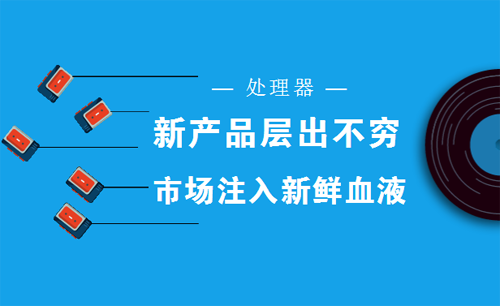 1在任務欄上右鍵單擊,選擇啟動任務管理器。2在任務管理器中選擇應用程序3找到一要提高cup占有率的程序,右鍵單擊,然後選擇轉到進程4我們看到這個程序的進程就是藍色的選中進程。5在該...
1在任務欄上右鍵單擊,選擇啟動任務管理器。2在任務管理器中選擇應用程序3找到一要提高cup占有率的程序,右鍵單擊,然後選擇轉到進程4我們看到這個程序的進程就是藍色的選中進程。5在該...